
Skype Chat-д харгалзах үед олон хэрэглэгчид магадгүй мессежний редакторын ойролцоо харагдахуйц текст форматын хэрэгсэл байхгүй байна. Та Skype дээр текстийг хуваарилахгүй байна уу? Өөх тосыг хэрхэн бичих, скайп програмын фонтыг хэрхэн яаж бичихийг тодорхойлцгооё.
Skype дахь форматын форматын зарчмууд
Текстийг Skype-д форматлахад зориулагдсан товчлууруудыг хайхаар удаан хугацаагаар хайж болно, гэхдээ тэднийг олохгүй. Энэ хөтөлбөрт форматлаж байгаа нь тусгай тэмдэглэгээний хэлээр хийгддэг. Мөн та дэлхийн скайптын тохиргоонд өөрчлөлт оруулах боломжтой, гэхдээ энэ тохиолдолд бүх бичсэн текст нь таны сонгосон форматтай байх болно.Эдгээр сонголтыг илүү нарийвчлан авч үзье.
Хөнгөн тэмдэг хэмжээ
Skype нь өөрийн тэмдэглэгээний хэлийг ашиглан нэлээд энгийн хэлбэртэй байдаг. Мэдээжийн хэрэг, мэдээж Ulival Html Markup, BB CODEUS, эсвэл BB CODEUS, эсвэл Wiki Markup. Энд та илүү ихийг мэдэх хэрэгтэй. Хэдийгээр бүтэн, бүрэн дүүрэн харилцах зорилгоор зөвхөн цөөн хэдэн тэмдэг (шошго) тэмдэглэгээ (шошго) сурахад хангалттай.
Тэмцэх дүр төрхийг өгөхийн тулд та үг эсвэл багц тэмдэгтүүд, та хоёр тал дээр энэ маркийн шинж тэмдгийг тодруулах хэрэгтэй. Энд, тэдгээрийн гол:
- * Текст * - өөх тос фонт;
- ~ Текст ~ - - бичлэгийг тэмдэглэсэн фонт;
- _Text_ - inceasics (налуу фонт);
- "Текст" нь "` - Моносуляр (DELPOOTION) фонт.

Энэ нь редактор дахь холбогдох тэмдгээр текстийг тодруулахад хангалттай бөгөөд энэ нь форматлагдсан хэлбэрээр мессеж хүлээн авахад хангалттай юм.
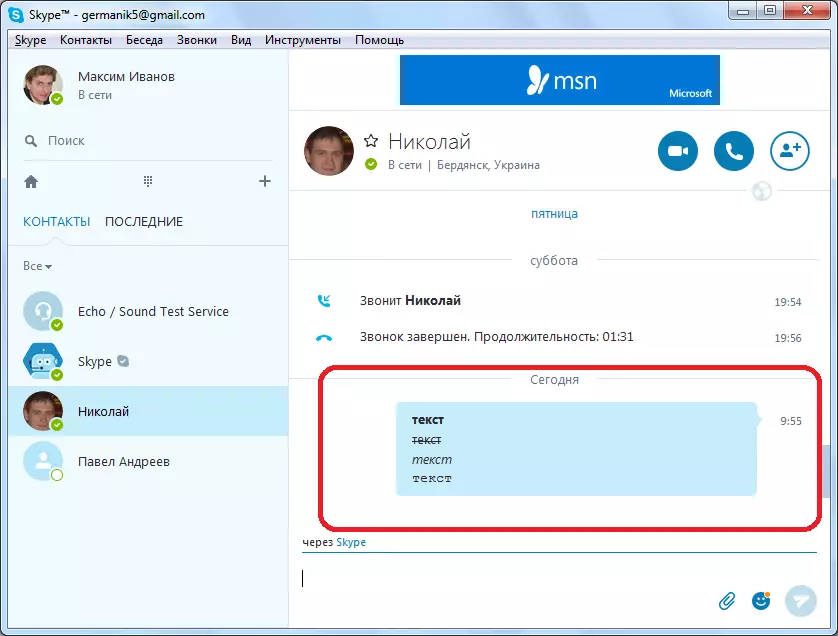
Зөвхөн, та формат нь зөвхөн зургаа дахь хувилбараас эхлэн Skype-д ажиллаж байгаа бөгөөд та зургаа дахь хувилбараас эхэлнэ. Үүний дагуу, мөн таны бичсэн хэрэглэгч зургаа дахь хувилбараас доогуур биш Skype-ийг суулгасан байх ёстой.
Skype тохиргоо
Түүнчлэн та чатанд текстийг тохируулж болно, ингэснээр та бичээс нь үргэлж тарган, эсвэл хүссэн форматтай байх болно. Үүнийг хийхийн тулд цэсийн зүйлүүд "багаж хэрэгсэл" ба "Тохиргоо ..." гэсэн үг.
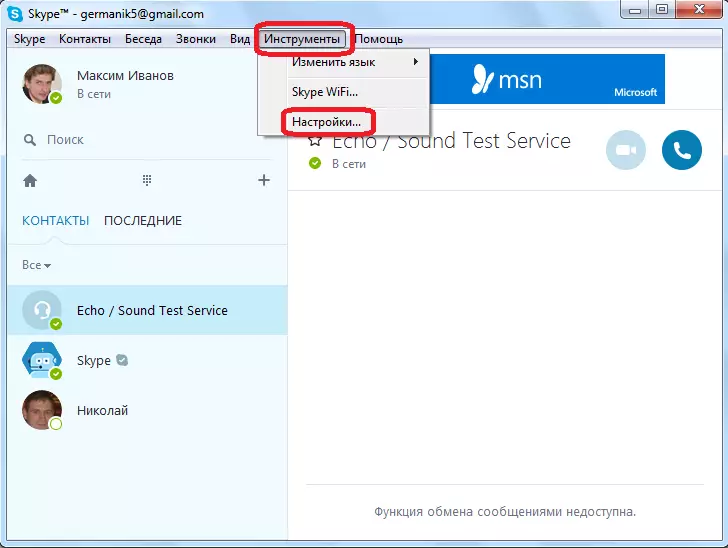
Дараа нь бид "Чат ба SMS" Тохиргоо хэсэгт шилжинэ.
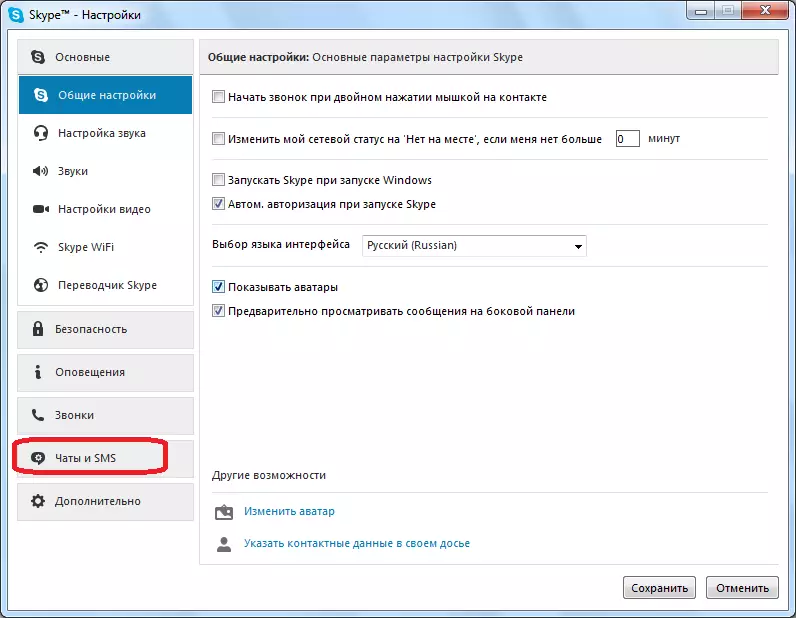
"Харааны дизайн" дээр дарна уу.

"Font Font" товчийг дарна уу.

"Стандарт" блок дээр нээгддэг цонхонд санал болгож буй фонтын аль нэгийг нь сонгоно уу:
Жишээлбэл, бүх цагийг тодоор бичээд "Bold" параметрийг сонгоод "OK" товчийг дарна уу.
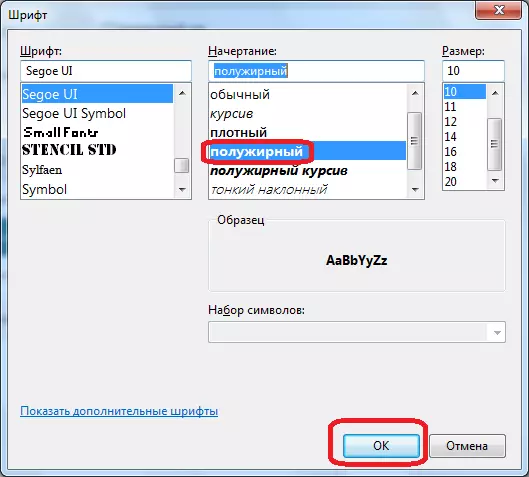
Гэхдээ энэ аргыг стресстэй фонт болгох боломжгүй юм. Үүний тулд та зөвхөн Тэмдэглэгээний хэлийг ашиглах хэрэгтэй. Хэдийгээр, том, том, том, хатуу хөндлөн фонт дээр бичсэн текстүүд нь бараг хаашаа ч үгүй. Тиймээс зөвхөн хувь бие даасан үгсийг хуваарилах, эсвэл хэт туйлын хэргээр хуваарилах.
Үүнтэй ижил тохиргоо цонхны цонхонд та бусад фонтын параметрүүдийг өөрчилж болно: Төрөл ба хэмжээ.
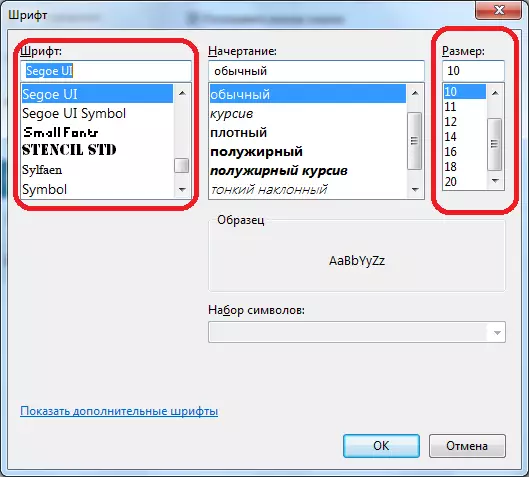
Таны харж байгаагаар текстийн өөх тосыг SKYPE-д хоёр аргаар скайп ашиглан: Текст редактор дахь шошго ашиглан болон програмын тохиргоонд оруулна уу. Эхний тохиолдол нь зоримог бичсэн үгийг ашиглан зөвхөн үе үе бичиж байх үед хэрэглэнэ. Хоёрдахь хэргийг тод үсгээр бичихийг хүсч байвал хоёр дахь тохиолдол амархан. Гэхдээ лавлагааны текстийг зөвхөн тэмдэглэгээний шошготой бичиж болно.
